MP3 est l'un des formats audio les plus courants et le format FLAC est principalement utilisé pour stocker de la musique de haute qualité. La différence entre les deux formats est que MP3 est un encodage de compression audio avec perte, mais FLAC est une compression sans perte, ce qui signifie qu'aucune information ou qualité audio ne sera perdue après la compression de l'audio par l'encodage FLAC. Est-il possible de convertir entre MP3 et FLAC ? Ce tutoriel vous présente comment convertir MP3 en FLAC gratuitement ou facilement sur Windows ou Mac.

Le moyen le plus facile est d'utiliser un convertisseur audio professionel pour convertir MP3 en FLAC. AnyMP4 Convertisseur Vidéo Ultime permet de convertir des fichiers audio ou vidéo en un autre et prend en charge la majorité des formats audio et vidéo. En plus de la fonction de conversion, le logiciel est capable de faire le montage vidéo et audio, par exemple, couper, fusionner, compresser des fichiers audio ou vidéo, améliorer la qualité audio ou vidéo. Voici comment convertir MP3 en FLAC en quelques clics :
AnyMP4 Convertisseur Vidéo Ultimate
Étape 1. Importer les fichiers MP3 dans le convertisseur MP3 en FLAC
Premièrement, téléchargez et installé le convertisseur MP3 en FLAC sur votre Windows ou Mac. Ouvrez ensuite le programme et cliquez sur « Ajouter Fichier » sous l'onglet « Convertisseur » pour y charger les fichiers MP3 que vous voulez convertir.

Étape 2. Choisir FLAC comme le format de sortie
Accédez à la liste « Convertir tout en » qui groupe des formats audio et vidéo de sortie, puis dans le menu « Audio » cliquez sur « FLAC » et sélectionnez « FLAC Qualité Sans Perte ».
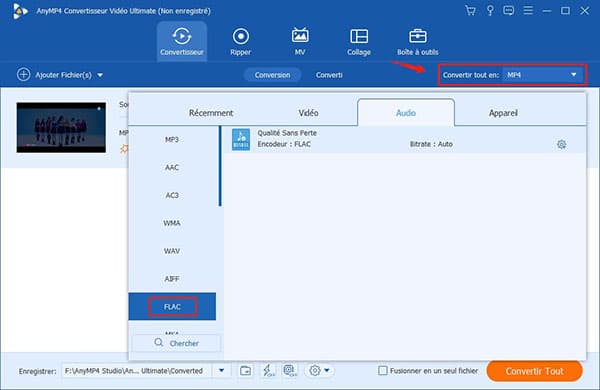
Étape 3. Convertir MP3 en FLAC
Dépliez la liste « Enregistrer » en basse pour parcourir et définir un dossier où les fichiers audio MP3 seront enregistrés. Enfin, cliquez sur « Convertir Tout » pour lancer la conversion MP3 en FLAC facilement ou par lots.
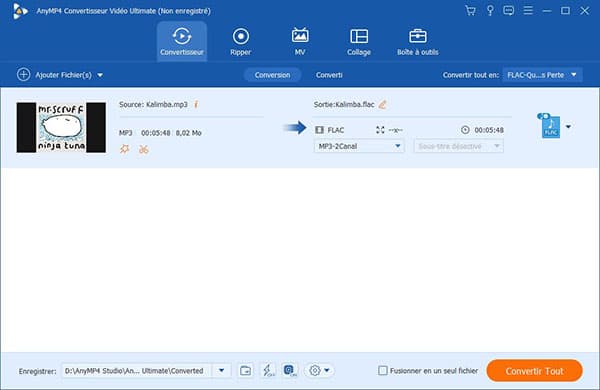
Note: 1. Le convertisseur puissant permet également de convertir une vidéo en format audio MP3 ou FLAC, comme convertir MP4 en FLAC.
2. En ce qui concerne la modification audio, le logiciel est capable de personnaliser des paramètres audio, compresser, fusionner ou couper des audio, ajouter une piste audio dans une vidéo, améliorer la qualité audio, etc.
Dans cette partie, nous vous présentons des convertisseurs MP3 FLAC en ligne gratuits pour effectuer la conversion MP3 en FLAC. Sur Internet, il existe plusieurs convertisseurs audio à choix, comme AnyMP4 Convertisseur Vidéo Gratuit en Ligne, Convertio, Online-convert.com, Anyconv, Zamzar, Onlineconvertfree.com, etc. Ici, nous prenons le cas d'AnyMP4 Convertisseur Vidéo Gratuit en Ligne.
Étape 1. Allez sur le convertisseur MP3 FLAC en ligne, et cliquez sur « Ajouter Fichier à Convertir » en vue d'ajouter les fichiers MP3 à convertir.
Étape 2. Cliquez sur l'icône « Format Audio » en basse à droite et cochez le format « FLAC ».
Étape 3. Cliquez sur le bouton « Convertir » et sélectionnez le dossier de destination, afin de commencer à convertir MP3 en FLAC en ligne gratuitement.
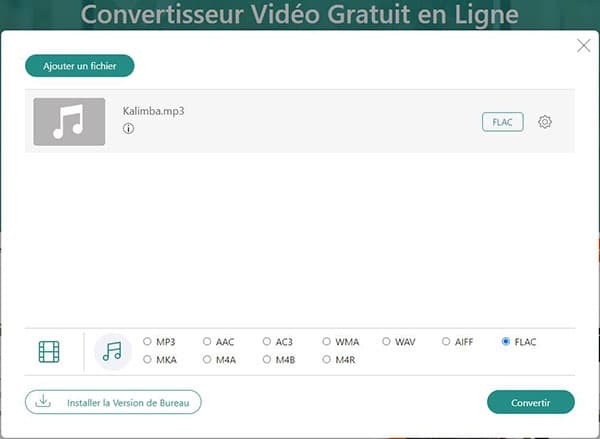
VLC est principalement utilisé pour lire des fichiers en divers formats vidéo et audio. En fait, il est en mesure de convertir des vidéos et audio, y compris la conversion MP3 FLAC. Voici comment procéder :
Étape 1. Lancez VLC, cliquez sur « Média » dans la barre de menus en haute et sélectionnez la fonction « Convertir/Enregistrer ».

Étape 2. Cliquez sur « Ajouter » pour mettre le fichier MP3 que vous voulez convertir dans VLC. Après l'ajout de MP3, cliquez sur le bouton « Convertir/Enregistrer » en bas.
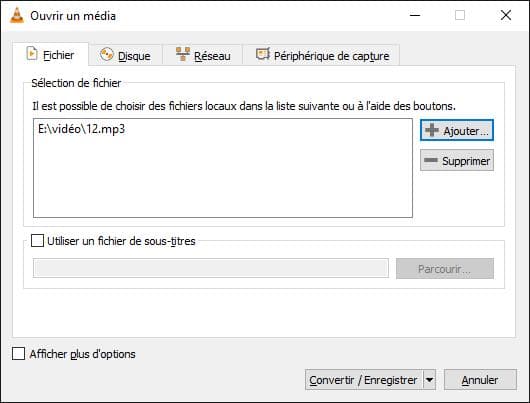
Étape 3. Dépliez la liste en regard de « Profil » et sélectionnez « Audio - FLAC » pour sélectionner FLAC comme le format cible.
Étape 4. Cliquez sur le bouton « Parcourir » pour choisir le fichier de destination pour enregistrer le fichier FLAC.
Étape 5. Procédez à la conversion de MP3 en FLAC avec VLC gratuitement par cliquer sur le bouton « Démarrer » en bas.
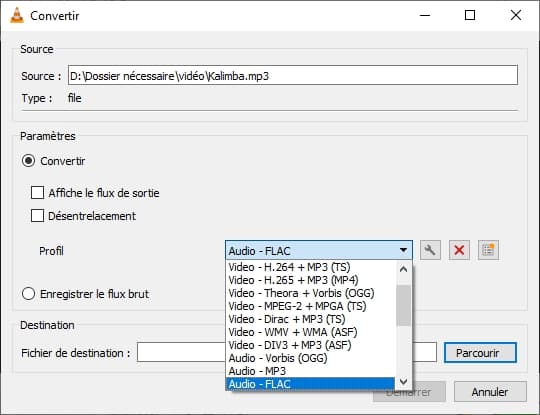
Conclusion:
Maintenant, vous pouvez arriver à convertir MP3 en FLAC sur Windows ou Mac facilement ou gratuitement. De plus, ces convertisseurs sont également utilisés pour effectuer la conversion entre d'autres formats audio, comme convertir WAV en MP3, et pour convertir une vidéo en MP3 ou FLAC.